时间:2023-12-18 11:35:11 作者:永煌 来源:系统之家 1. 扫描二维码随时看资讯 2. 请使用手机浏览器访问: https://m.xitongzhijia.net/xtjc/20220720/247113.html 手机查看 评论 反馈
Win11如何增强麦克风?小编发现很多小伙伴在升级完Win11系统之后都喜欢使用麦克风的功能,不过往往在使用的时候却发现自己的麦克风声音太小,这个时候就需要去进行麦克风的增强设置,那么应该如何去操作呢?下面就和小编一起来看看Win11系统增强麦克风的操作吧。
Win11增强麦克风的设置
第一步:右键底部开始菜单,打开“设置”。

第二步:在系统设置中可以找到“声音”,点击它。

第三步:在“输入”选项下,可以点击进入你的麦克风设备。

第四步:可以看到“增强音频”选项,点击右侧开关,打开就可以了。

第五步:如果你的输入设置中找不到麦克风增强,应该是声卡不支持或者设备不支持。
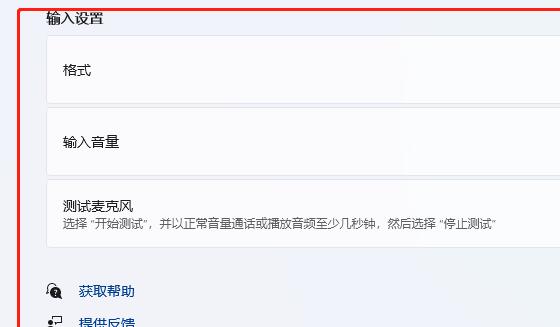
以上就是系统之家小编为你带来的关于“Win11如何增强麦克风-Win11增强麦克风的设置”的全部内容了,希望可以解决你的问题,感谢您的阅读,更多精彩内容请关注系统之家官网。
发表评论
共0条
评论就这些咯,让大家也知道你的独特见解
立即评论以上留言仅代表用户个人观点,不代表系统之家立场